เป็นไปได้ค่อนข้างมากที่พวกคุณหลายคนมีบัญชีใน Google อีเมล ผู้จัดการ, Gmail เป็นเวลาหลายปี เราต้องจำไว้ว่าที่นี่พื้นที่จัดเก็บสำหรับข้อความของเราและไฟล์แนบมีจำกัด ดังนั้นเราต้องระวังอย่าให้เกิน
ทั้งในระดับส่วนตัวและระดับมืออาชีพ เราใช้บัญชีอีเมล Gmail ของเราในการส่งและรับเนื้อหาทุกประเภท ผู้ใช้จากทั่วโลกใช้บัญชีเดียวกันมาเป็นเวลาหลายปีแล้ว นับตั้งแต่เริ่มเห็นแสงสว่างครั้งแรกในปี 2004 และพวกเขาหวังว่าจะใช้บัญชีนี้ต่อไปอีกนาน อย่างไรก็ตาม ดังที่เราได้กล่าวไว้ก่อนหน้านี้ สิ่งสำคัญคือต้องทราบว่าพื้นที่ที่มีอยู่นั้น ใช้บัญชีอีเมลส่วนตัวของเรา จำกัด

ในขั้นต้นและฟรี เรามีทั้งหมด 15 กิกะไบต์ ซึ่งอ้างอิงถึงเนื้อหาทั้งหมดที่เราใช้กับ บัญชี Google ไม่ใช่แค่ในจดหมายเท่านั้น บางทีในตอนแรก เมื่อเราสร้างบัญชีนี้ขึ้นมา เราคิดว่าเราจะไม่ใช้พื้นที่ทั้งหมดบนเซิร์ฟเวอร์ของบริษัท แต่ในช่วงหลายปีที่ผ่านมาเราได้เห็นว่ามันลดลงได้อย่างไร มากจนในบางโอกาสเราจะพบว่าตัวเองประสบปัญหาว่าเราไม่มีอะไรฟรีอีกต่อไป
เรามีความเป็นไปได้เสมอที่จะล้างข้อมูลโดยการลบข้อความหรือจ่ายเงินให้บริษัทค้นหาเพื่อเสนอให้เรามากขึ้น พื้นที่บนเซิร์ฟเวอร์ . ไม่ต้องสงสัยเลยว่าวิธีแก้ปัญหาทั้งสองนั้นไม่ถูกใจใครเลย
ใช้ Gmail ต่อไป แม้ว่าคุณจะไม่มีที่ว่างเหลือ
นั่นคือเหตุผลที่เราจะพูดถึงเคล็ดลับที่เป็นประโยชน์ด้านล่างเพื่อให้สามารถใช้บัญชี Gmail ของเราต่อไปได้ แม้ว่าเราจะไม่มีที่ว่างก็ตาม และฟรี นี่คือสิ่งที่เราจะได้รับจากการสร้างบัญชี Google บัญชีที่สอง ในทำนองเดียวกันเราจะต้องดำเนินการกำหนดค่าหลายอย่างเพื่อให้บรรลุวัตถุประสงค์ที่เราต้องการ นี่คือสิ่งที่เราจะบอกคุณโดยละเอียดด้านล่าง
สิ่งแรกที่เราจะทำคือสร้างบัญชี Google บัญชีที่สอง ซึ่งเป็นสิ่งที่เราสามารถทำได้โดยไม่เสียค่าใช้จ่าย เราบรรลุสิ่งนี้ด้วยสิ่งนี้ เว็บไซต์อย่างเป็นทางการ ของ Google เอง ต่อไป เราเข้าถึงการตั้งค่าของ บัญชี Gmail เดิม ผ่านไอคอนรูปเฟือง แล้วคลิก ดูการตั้งค่าทั้งหมด ที่นี่เราอยู่ในแท็บที่ระบุว่า การส่งต่อและจดหมาย POP/IMAP .
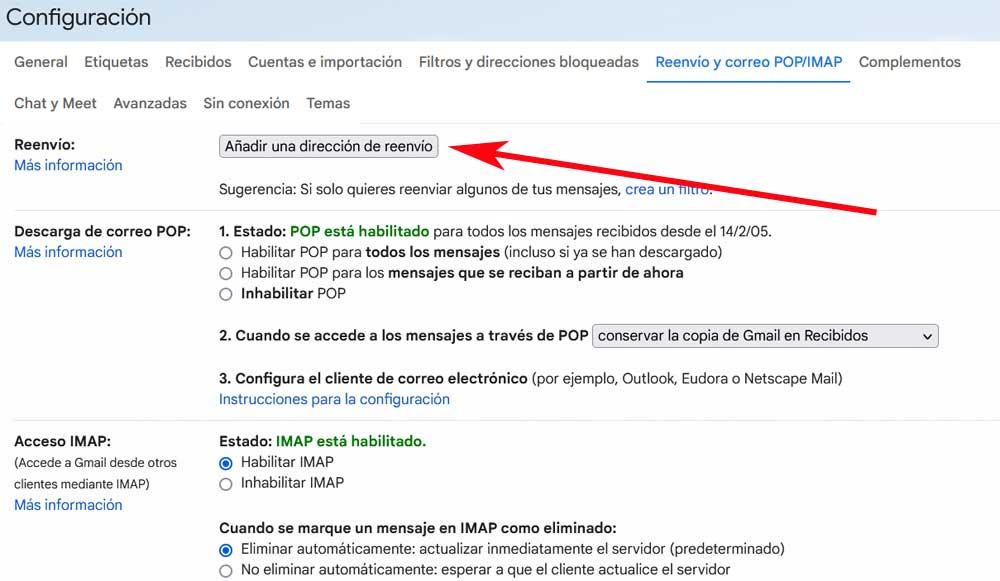
ตอนนี้คลิกที่เพิ่มที่อยู่สำหรับส่งต่อที่เราพิมพ์ที่อยู่ของบัญชีใหม่ที่สร้างไว้ก่อนหน้านี้ เราจะได้รับอีเมลตามที่อยู่อีเมลที่สองนี้เพื่อยืนยันขั้นตอน นับจากนั้นเป็นต้นมา อีเมลที่เราได้รับในบัญชีเดิมจะถูกส่งต่อไปยังบัญชีใหม่โดยอัตโนมัติ ด้วยวิธีนี้ เราหลีกเลี่ยงปัญหาพื้นที่ว่าง และเราสามารถใช้ Gmail ต่อไปได้เป็นประจำ
แต่นั่นไม่ใช่ทั้งหมดที่เราจะกำหนดค่าที่นี่ ตอนนี้เราจะเข้าสู่หน้าต่างการกำหนดค่าของ บัญชีใหม่ เช่นเดียวกับที่เราเคยทำกับต้นฉบับ ในกรณีนี้ เราอยู่ในแท็บบัญชีและการนำเข้า
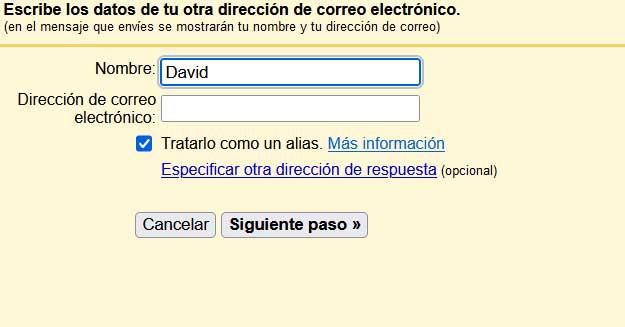
ในหน้าต่างนี้ ในส่วน ส่งเป็น ให้คลิก เพิ่มที่อยู่อีเมลอื่น . เราไม่ต้องพิมพ์บัญชีเดิมอีกต่อไป ด้วยเหตุนี้ เราจึงบรรลุผลสำเร็จที่ว่า เมื่อส่งข้อความจากที่นี่ ผู้รับจะเห็นบัญชีเดิมราวกับว่าถูกส่งมาจากบัญชีนั้น และพร้อมทุกอย่างเราจะไม่มีปัญหาเรื่องพื้นที่อีกต่อไป
